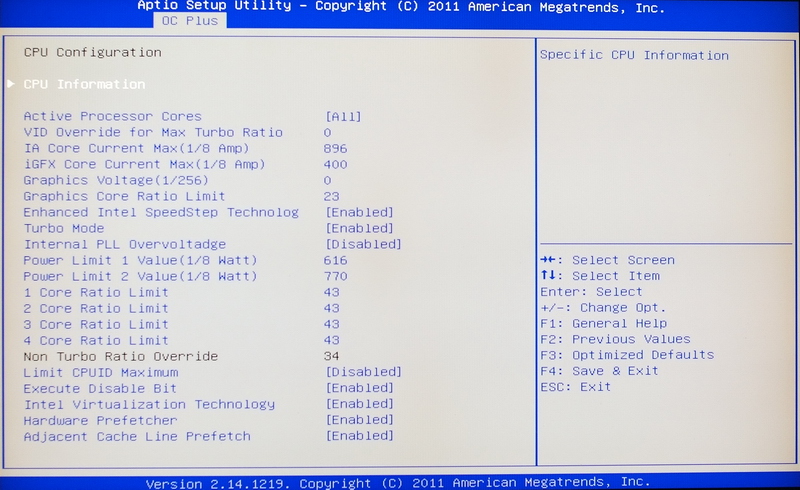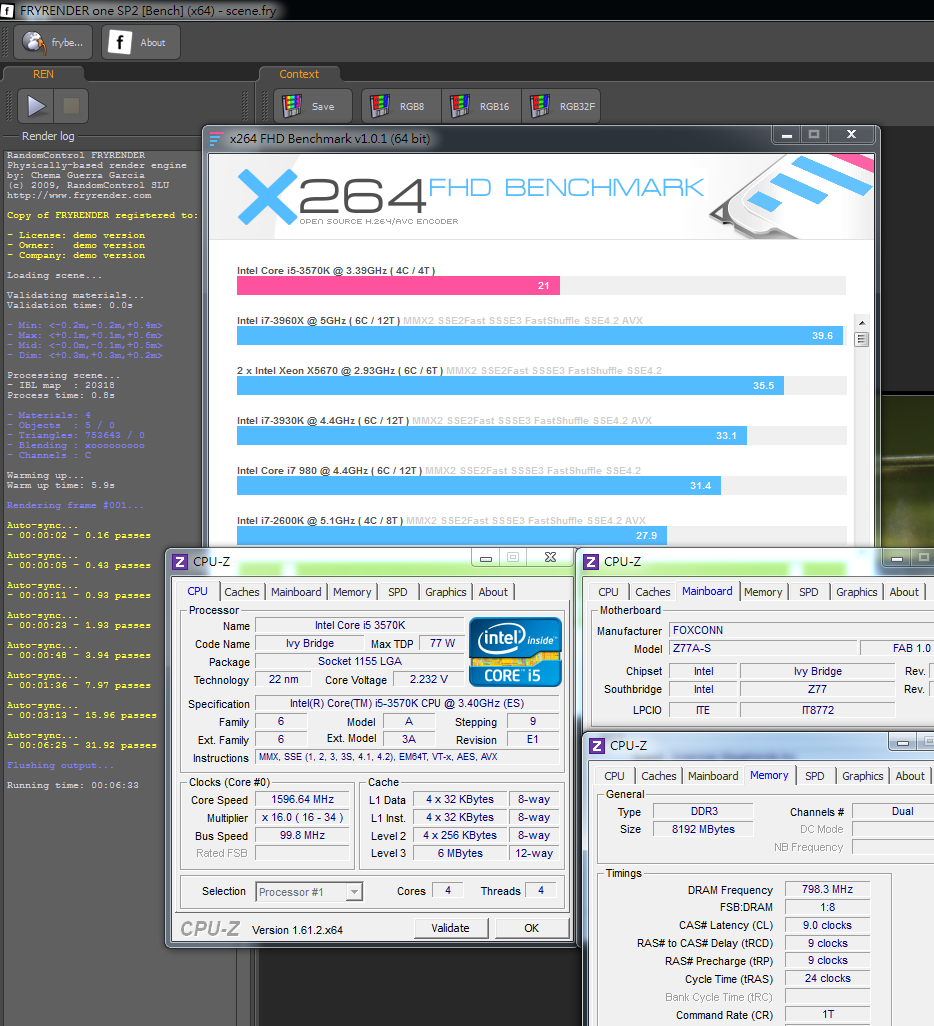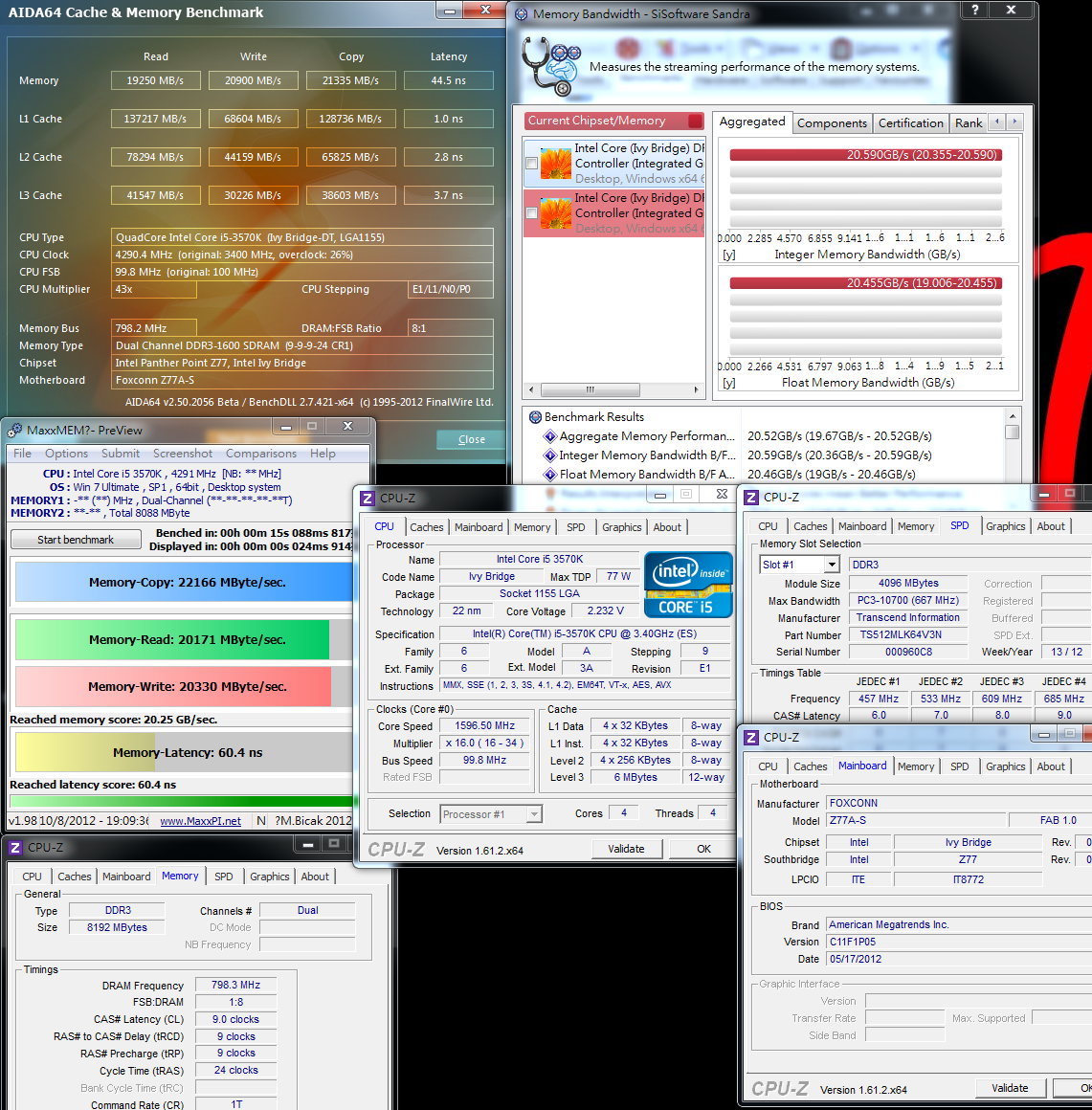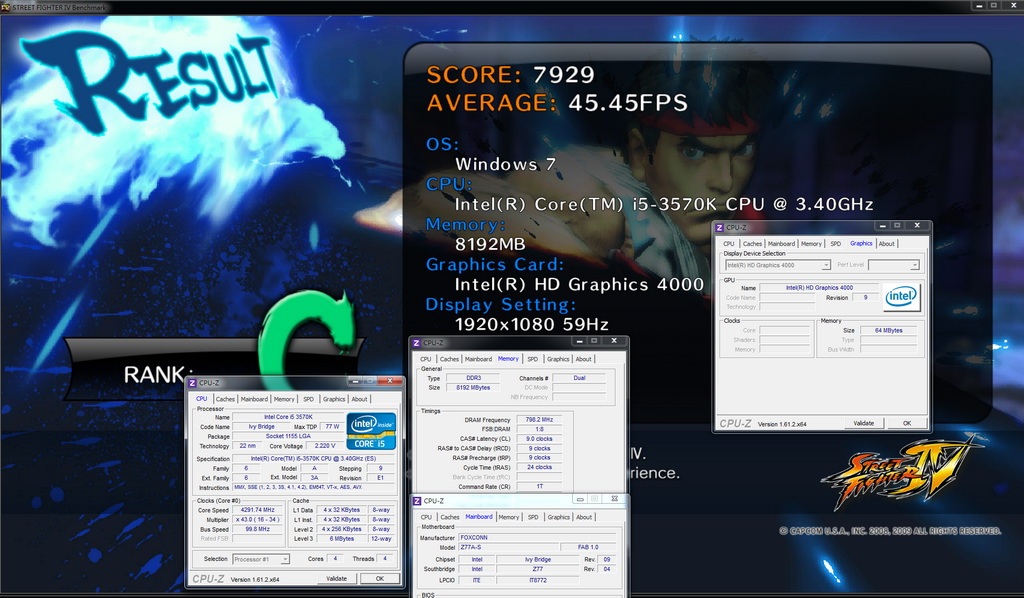Intel在四月份所推出的Ivy Bridge新架構,依然延用上一代LGA 1155規格
對於已有LGA 1155 Sandy Bridge平台的使用者來說,未來硬體的擴充性會較高
而Ivy Bridge最高階的晶片組為Z77,在價格方面比以往幾代產品還要平價許多
才推出三個多月,許多MB品牌把ATX Z77入門MB價位降到約110~130美金左右
也許因為2012年全球景氣大多不好的狀況,價格的競爭對消費者將更有實質意義
FOXCONN MB在台灣能見度比較低,對於許多網友來說會較為陌生
本回要分享的為FOXCONN Z77A-S,屬於自家平價系列的產品線
富士康高階MB系列為Quantum Force系列,先前個人也分享過X79測試
首先看到Z77A-S外包裝,使用較為簡約平實的設計風格

FOXCONN Z77A-S本體
主要為黑與橘色兩種顏色做搭配,PCB還是採用較有質感的黑色
FOXCONN在平價MB市場常看到使用黑、橘、白、藍或黃等不同的配色

ATX規格,尺寸為30.5 X 21.1cm,左右寬度比標準ATX規格30.5 X 24.4cm還要短一點
對於想要Case體積較小能節省房間空間的使用者來說,小一號的ATX可以擁有更多的Case選擇
Z77A-S定位在FOXCONN平價產品線,在外觀用料與設計方面頗有自家Quantum Force的風格

內附配件一覽
左方為簡易說明書,右方為IO檔板、SATA線材與驅動軟體CD

主機板左下方
2 X PCI-E X16,最高支援2-Way AMD CrossFireX
搭載Ivy Bridge CPU時頻寬為Gen3,頻寬為X16 + X4
2 X PCI-E X1
2 X PCI
網路晶片為Realtek RTL8111E
音效晶片為Realtek ALC887,最高可達7.1聲道與High Definition Audio技術

主機板右下方
2 X 橘色SATA,Z77晶片組提供,SATA3規格
4 X 黑色SATA,Z77晶片組提供,SATA2規格
以上可以混合建立 RAID 0, RAID 1,RAID 5及RAID 10,最高效能依安裝的SATA裝置決定
提供裸測平台方便使用的Power / Reset按鈕與LED除錯燈號

機板右上
4 X DIMM DDR3,支援1600/1866/2133/2400(OC),DDR3最高容量可以支援到32GB
支援Extreme Memory Profile技術,下方為24-PIN電源輸入與前置USB 3.0

CPU供電設計為5相,3相Vcore、1相AXG、1相Vccio
若有散熱片會更佳,左上為4-PIN電源輸入
以22nm Ivy Bridge CPU的功耗來看,4相以上已經足夠提供空冷超頻的供電

IO
1 X PS2 鍵盤
1 X D-Sub / DVI-D / HDMI
4 X USB 2.0(黑色)
2 X USB 3.0/2.0(藍色)
1 X RJ-45網路孔
6 X 音源接頭

Z77晶片組採用小型散熱器,實際使用中的晶片組溫度並不高

對於已有LGA 1155 Sandy Bridge平台的使用者來說,未來硬體的擴充性會較高
而Ivy Bridge最高階的晶片組為Z77,在價格方面比以往幾代產品還要平價許多
才推出三個多月,許多MB品牌把ATX Z77入門MB價位降到約110~130美金左右
也許因為2012年全球景氣大多不好的狀況,價格的競爭對消費者將更有實質意義
FOXCONN MB在台灣能見度比較低,對於許多網友來說會較為陌生
本回要分享的為FOXCONN Z77A-S,屬於自家平價系列的產品線
富士康高階MB系列為Quantum Force系列,先前個人也分享過X79測試
首先看到Z77A-S外包裝,使用較為簡約平實的設計風格

FOXCONN Z77A-S本體
主要為黑與橘色兩種顏色做搭配,PCB還是採用較有質感的黑色
FOXCONN在平價MB市場常看到使用黑、橘、白、藍或黃等不同的配色

ATX規格,尺寸為30.5 X 21.1cm,左右寬度比標準ATX規格30.5 X 24.4cm還要短一點
對於想要Case體積較小能節省房間空間的使用者來說,小一號的ATX可以擁有更多的Case選擇
Z77A-S定位在FOXCONN平價產品線,在外觀用料與設計方面頗有自家Quantum Force的風格

內附配件一覽
左方為簡易說明書,右方為IO檔板、SATA線材與驅動軟體CD

主機板左下方
2 X PCI-E X16,最高支援2-Way AMD CrossFireX
搭載Ivy Bridge CPU時頻寬為Gen3,頻寬為X16 + X4
2 X PCI-E X1
2 X PCI
網路晶片為Realtek RTL8111E
音效晶片為Realtek ALC887,最高可達7.1聲道與High Definition Audio技術

主機板右下方
2 X 橘色SATA,Z77晶片組提供,SATA3規格
4 X 黑色SATA,Z77晶片組提供,SATA2規格
以上可以混合建立 RAID 0, RAID 1,RAID 5及RAID 10,最高效能依安裝的SATA裝置決定
提供裸測平台方便使用的Power / Reset按鈕與LED除錯燈號

機板右上
4 X DIMM DDR3,支援1600/1866/2133/2400(OC),DDR3最高容量可以支援到32GB
支援Extreme Memory Profile技術,下方為24-PIN電源輸入與前置USB 3.0

CPU供電設計為5相,3相Vcore、1相AXG、1相Vccio
若有散熱片會更佳,左上為4-PIN電源輸入
以22nm Ivy Bridge CPU的功耗來看,4相以上已經足夠提供空冷超頻的供電

IO
1 X PS2 鍵盤
1 X D-Sub / DVI-D / HDMI
4 X USB 2.0(黑色)
2 X USB 3.0/2.0(藍色)
1 X RJ-45網路孔
6 X 音源接頭

Z77晶片組採用小型散熱器,實際使用中的晶片組溫度並不高